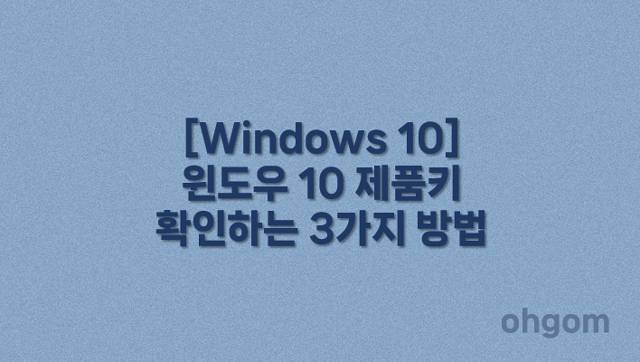
윈도우를 설치할 때 가장 중요한 것 중 하나가 바로 제품키(Product Key) 입니다. 초기 설치 시 입력한 뒤 정품 인증을 완료하면, 평소에는 크게 신경 쓰지 않고 지내는 경우가 많습니다. 하지만 재설치나 PC 교체와 같은 상황에서는 다시 제품키가 필요할 수 있습니다. 이번 글에서는 Windows 10에서 제품키를 확인할 수 있는 3가지 방법을 정리해 보겠습니다.
WMIC 명령어로 제품키 확인하기
1. 작업 표시줄 검색창에 CMD를 입력하고, 명령 프롬프트를 관리자 권한으로 실행합니다.
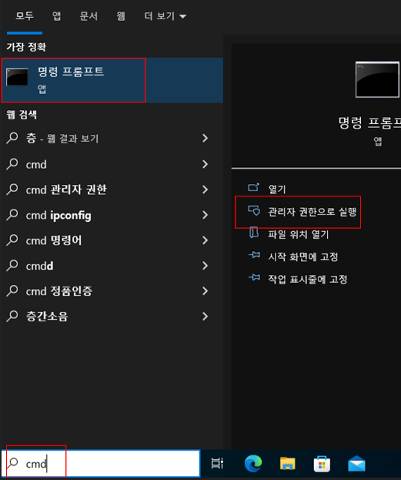
2. wmic path softwarelicensingservice get Oa3xOriginalProductKey 명령어를 입력 후 실행하면 결과에 25자리 형식의 제품키(XXXXX-XXXXX-XXXXX-XXXXX-XXXXX)가 표시됩니다.

* 단, 디지털 라이선스로 인증된 경우에는 WMIC 명령으로 제품키가 표시되지 않을 수 있습니다. 이때는 다른 방법을 활용하세요.
레지스트리 쿼리 명령어로 확인하기
1. 작업 표시줄에서 CMD를 관리자 권한으로 실행합니다.
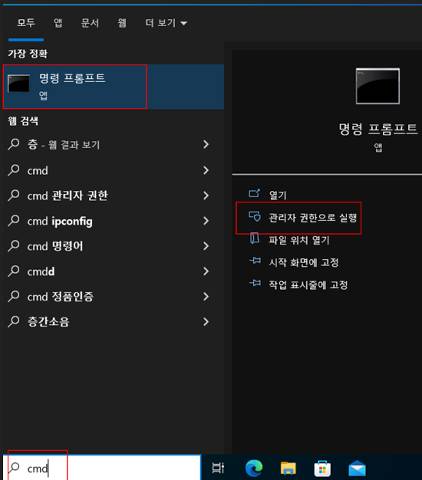
2. reg query “HKEY_LOCAL_MACHINE\SOFTWARE\Microsoft\Windows NT\CurrentVersion\SoftwareProtectionPlatform” /v BackupProductKeyDefault 명령어를 입력 후 실행하면 결과 값으로 25자리 제품키가 표시됩니다.
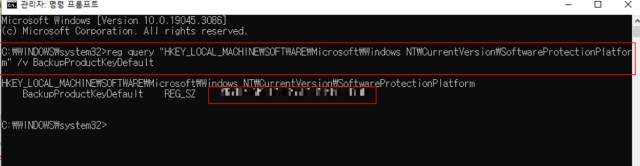
레지스트리 편집기에서 직접 확인하기
1. 검색창에 regedit을 입력해 레지스트리 편집기를 실행합니다.
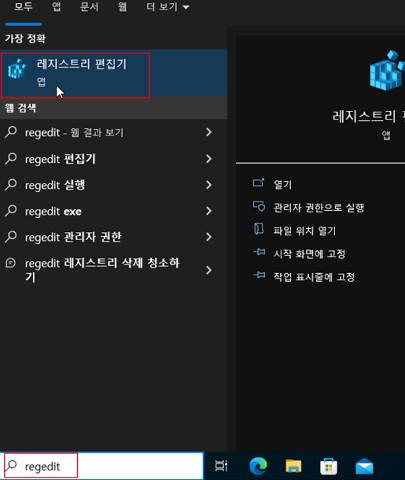
2. HKEY_LOCAL_MACHINE\SOFTWARE\Microsoft\Windows NT\CurrentVersion\SoftwareProtectionPlatform 경로로 이동 후 오른쪽 항목 중 BackupProductKeyDefault 값을 찾아 더블 클릭합니다.
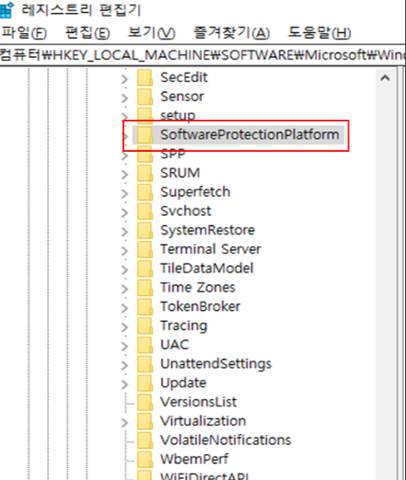
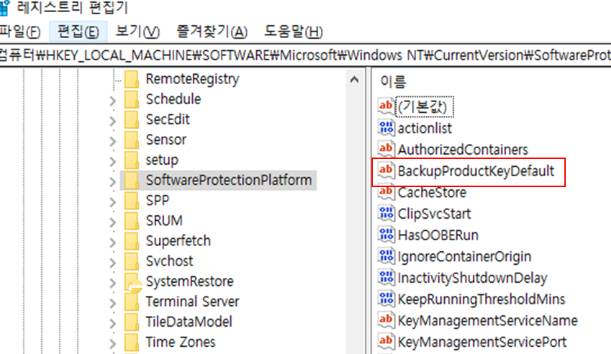
3. ‘값 데이터’ 항목에 25자리 제품키가 표시됩니다.
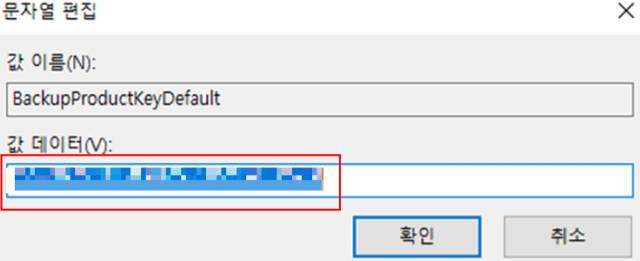
마치며
이번 글에서는 Windows 10에서 제품키를 확인하는 방법을 3가지로 정리해 드렸습니다. 상황에 맞게 WMIC 명령어, 레지스트리 쿼리 명령어, 또는 레지스트리 편집기를 이용해 제품키를 확인할 수 있습니다. 갑자기 제품키가 필요할 때 당황하지 마시고, 위 방법을 참고해 보시길 바랍니다.
